Як зробити фото чи відео за допомогою програми Camera на Chromebook

Google вдосконалює додаток Camera для ОС Chrome. Якщо вам потрібно зробити відео чи фотографію за допомогою свого Chromebook за допомогою вбудованої програми Camera, ось як.
Можуть бути випадки, коли ви хочете записатизробіть відео чи сфотографуйте за допомогою камери на своєму Chromebook. Але до недавнього часу можливість знімати відео не була частиною програми камери в ОС Chrome. Для відео вам потрібно було скористатись стороннім додатком Android із магазину Play (якщо ваш Chromebook їх підтримує). Але Google додав можливість робити відео у вбудований додаток Camera. Ось як це працює.
Зробіть фотографію чи відео з Chromebook
Для початку відкрийте додаток Camera у меню запуску або торкніться кнопки Пошук на клавіатурі та натисніть на неї.
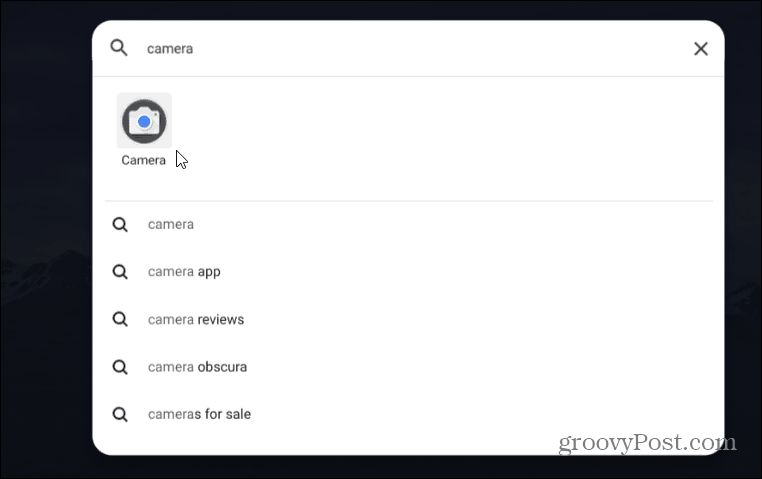
Після відкриття програми "Камера" ви можете перемикатися між фотографією чи відео. Коли ви готові зробити знімок або записати відео, просто натисніть кнопку запису.
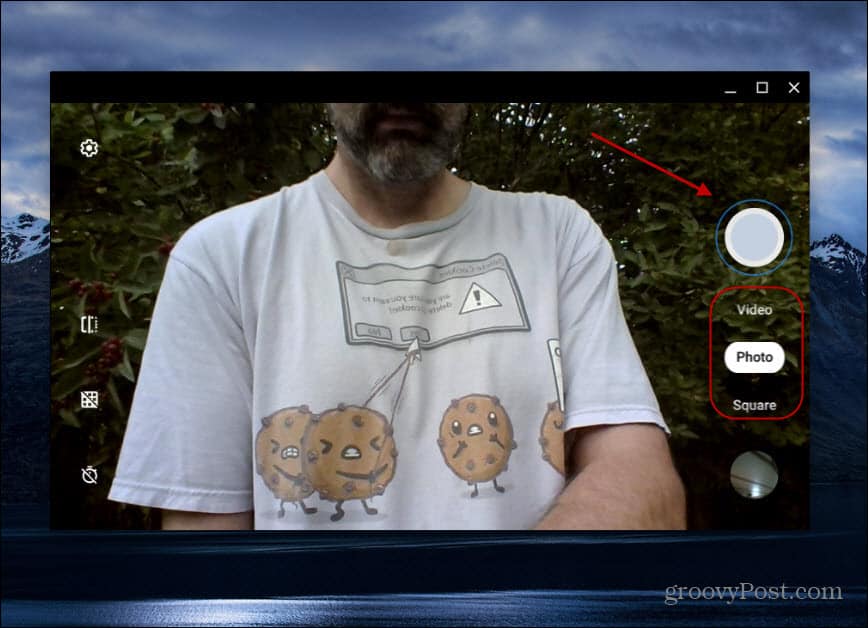
Після того як ви зробили відео чи зображення, ви можетеподивіться на них безпосередньо з програми Camera або знайдіть їх у додатку Files. Щоб переглянути з програми Camera, просто натисніть мініатюру найновішого зображення, зробленого в нижньому правому куті. Це призведе до програми Галерея. Там ви можете відтворювати відео або переглядати зроблені фотографії.
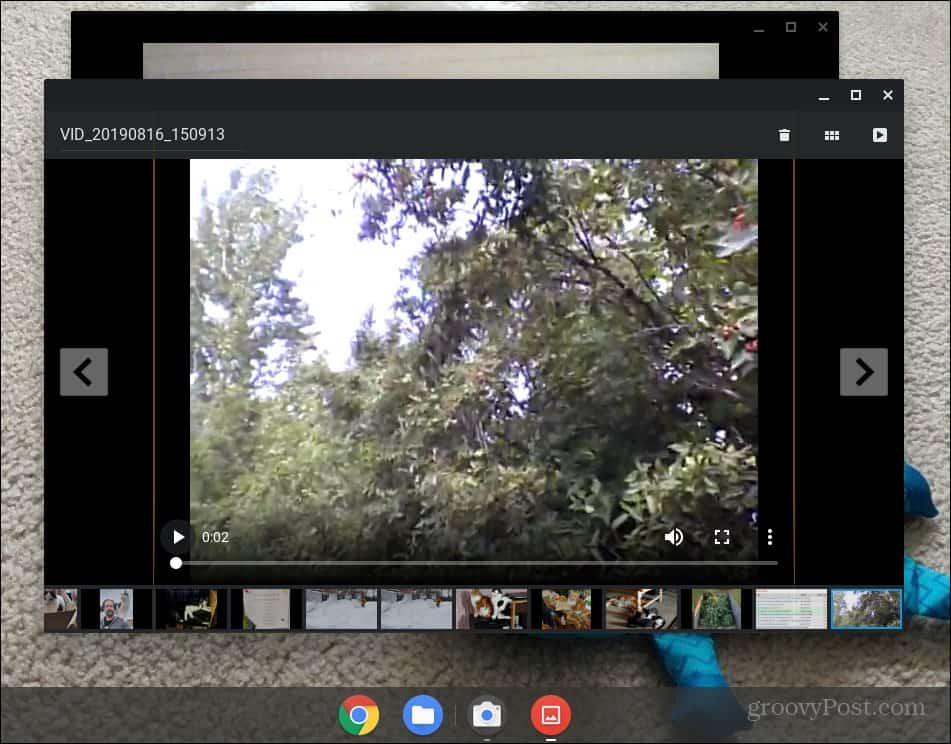
Ви також можете знайти знімки в додатку Файли під Мої файли> Завантаження. Там ви побачите всі останні знімки, зроблені за допомогою програми Camera. Звідти ви можете переглядати свої відео, ділитися ними або просто видаляти їх зі свого пристрою.

Також варто зазначити, що з Chrome OS 76компанія оновила додаток Camera. Новий інтерфейс дозволяє полегшувати навігацію між режимами зйомки. Він також працює в портретному режимі на Pixel Slate та інших Chromebook.
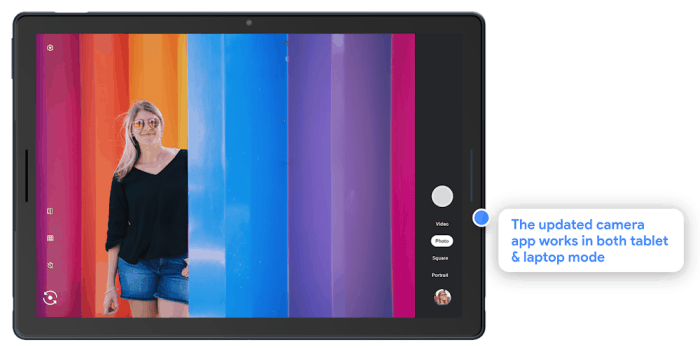
З останніми оновленнями, відео та фотографіївикористання програми Camera на своєму Chromebook стало досить інтуїтивно зрозумілим. Це дуже схоже на те, щоб знімати фотографії та відео на телефоні. Насправді це наче нагадує мені, коли вперше вийшов Kindle Fire і в ньому також було приховане додаток для камери. Але класна річ - Google докладає зусиль, щоб зробити це кращим.
Майте на увазі, що Chromebook нижнього класу - цемають найбільші вбудовані веб-камери. Отже, ви не хочете використовувати його для створення серіалу YouTube. Однак це хороший спосіб надіслати швидке відео друзям та сім’ї або опублікувати на сайті соціальних медіа.










Залишити коментар